虚拟机nat方式联网
大家都知道使用虚拟机上网的三种方式,桥接方式大家应该都会,只要设置桥接模式,基本不会有什么问题。然后根据动态获取的IP地址,设置成动态的就可以使用ssh方式进行连接。今天遇到的问题是,桥接方式不知道出了什么问题,就是不能上网。所以弄下了nat方式,一下为操作步骤,希望能帮到出了这问题的朋友。话不多少,上图开始
第一步“编辑”--“虚拟网络编辑器” 选择nat模式类型。如上图
第二步 点击"NAT设置",这里边主要看清网关IP,记住了一会会用到的。
第三步 点击“DHCP设置”如上图,不用管看看吧。。。
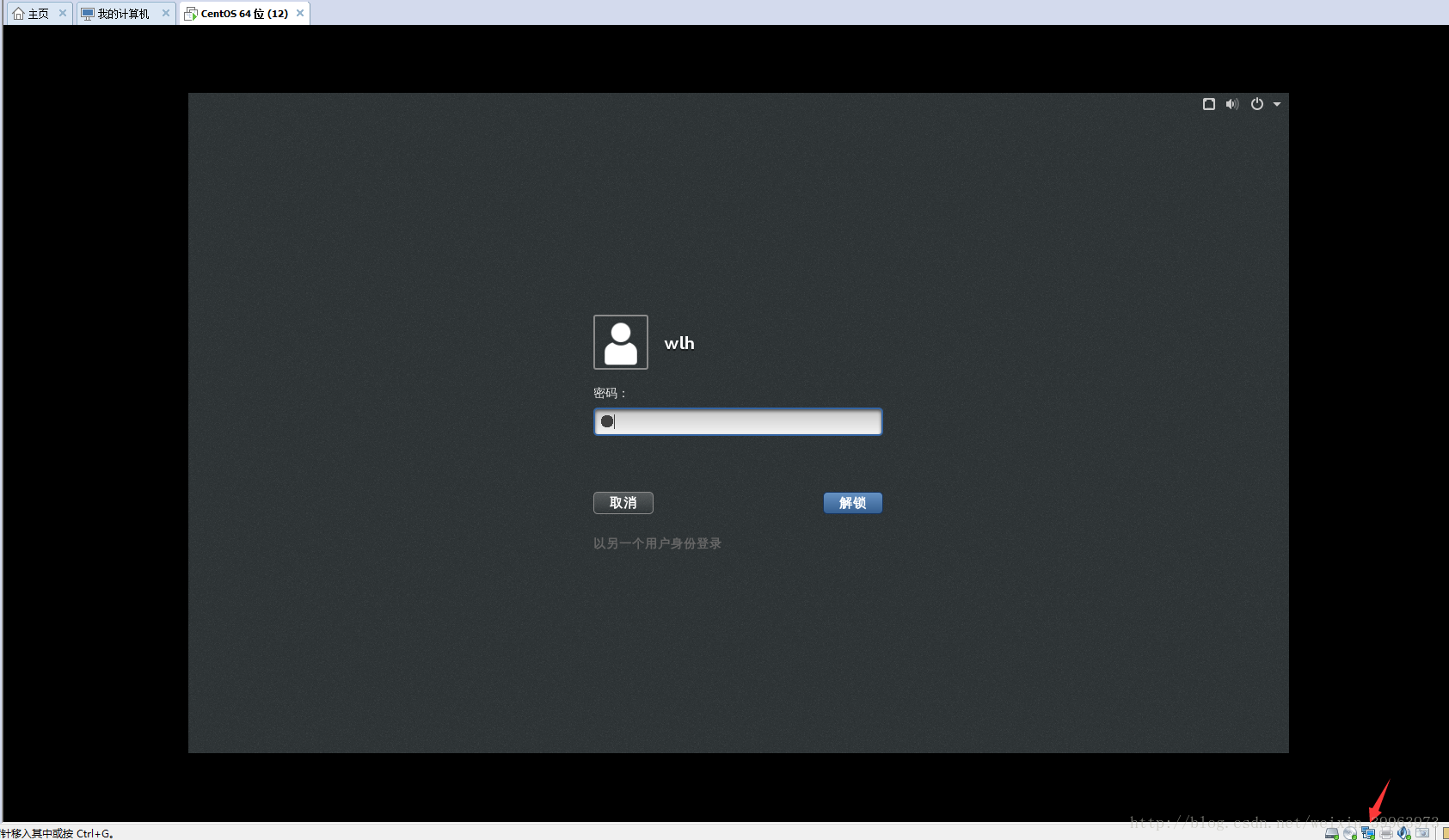
然后找到主机的虚拟,右下角右键点击设置,出现如下图的界面,选择好了其他不用管的
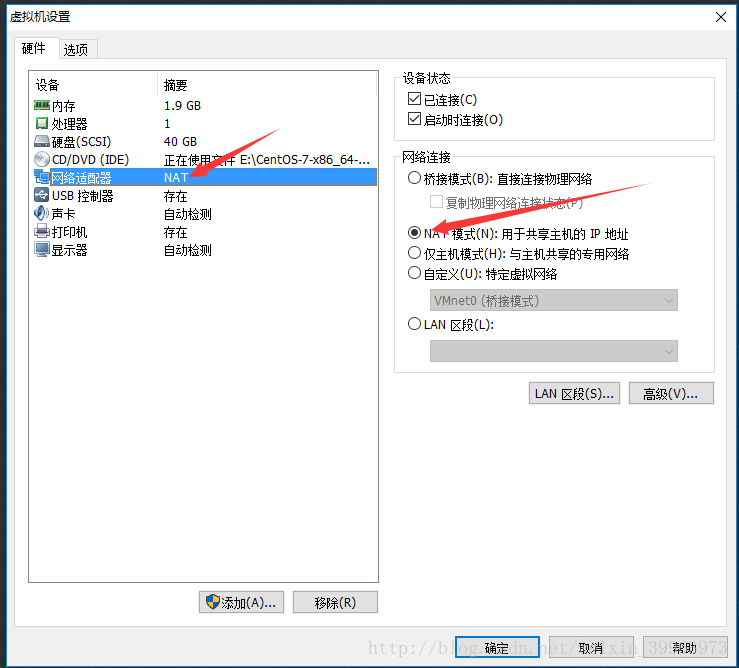
之后就是配置虚拟机的IP地址了。
然后重启网卡
systemctl restart network.service
此时已经可以连接互联网了。因为大多数人,都习惯使用xshell 连接主机的虚拟机。这时候你会发现,根本连接不上的,虚拟机可以PING通实体机,可是在实体机中无法PING通你的虚拟机所以根本连接不上,这时候需要进一步设置一下。
第一步找到电脑的网络连接设置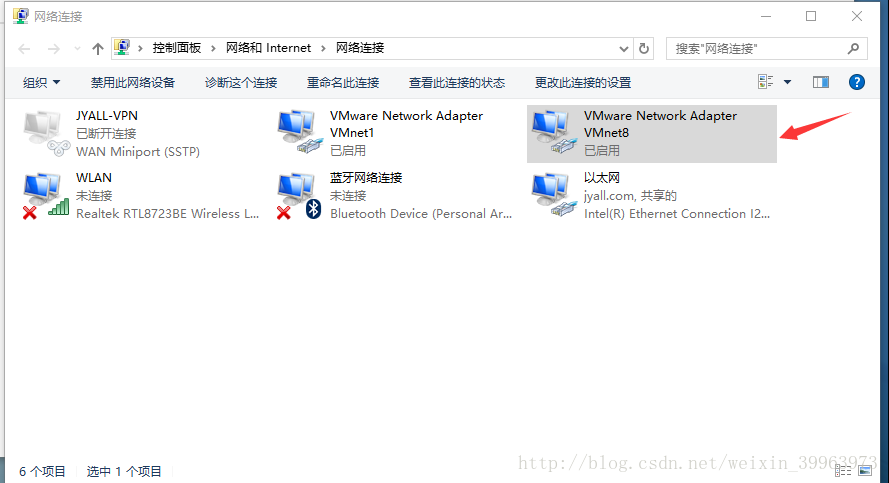
选择如上图的只是虚拟网卡,设置TCP/IPv4,此时看到的就是默认网卡的设置。需要更改成跟刚刚设置的网段。
如上设置好了之后,ssh一下,发现连接上了。哈哈哈
更多推荐
 已为社区贡献4条内容
已为社区贡献4条内容



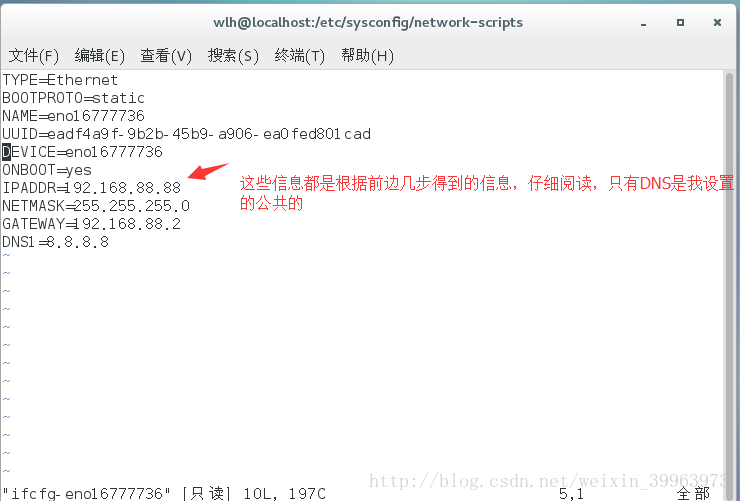
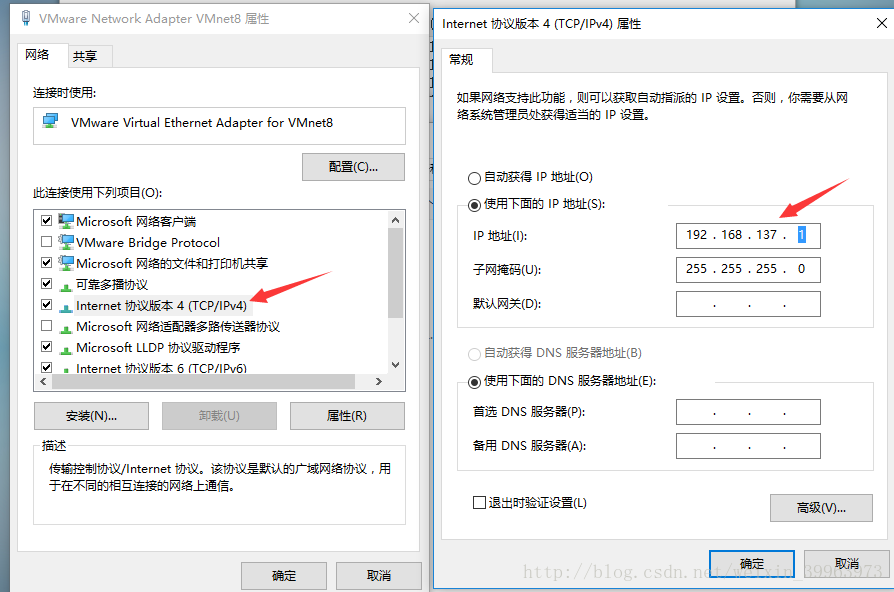









所有评论(0)